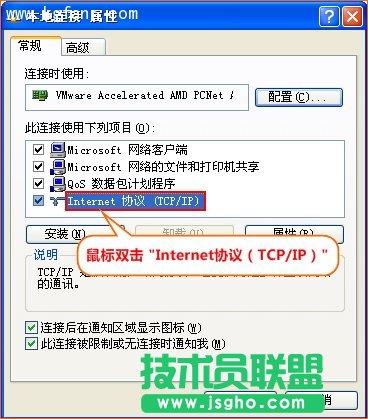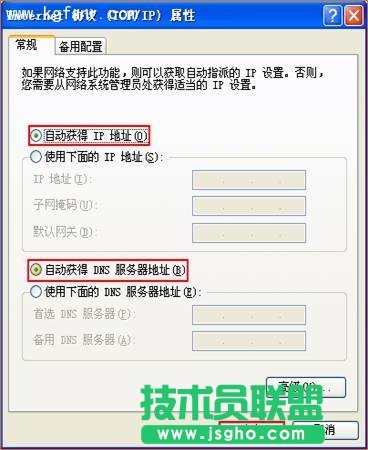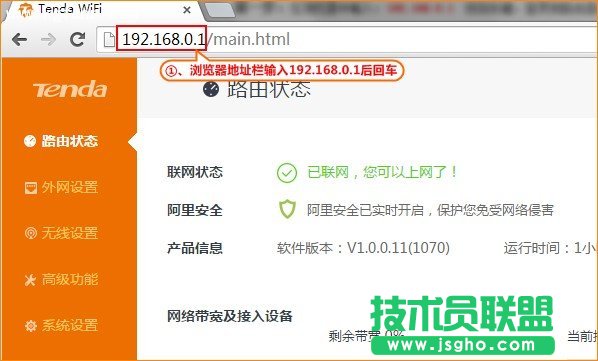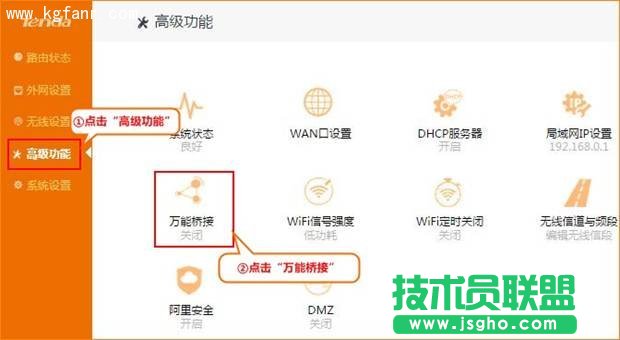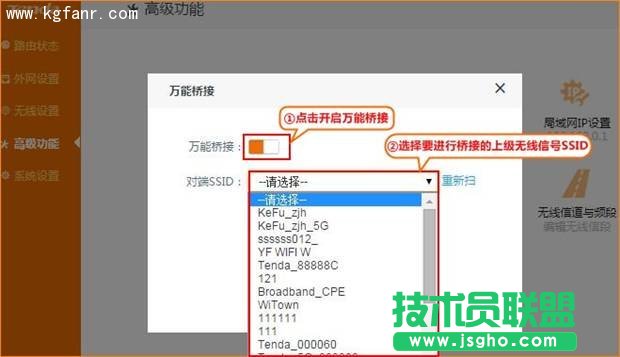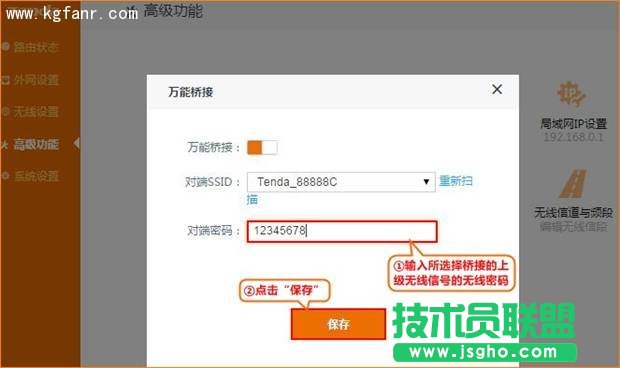腾达FH1203运用路由器中继WIFI信号图文使用教程
发布时间:2023-12-16 文章来源:xp下载站 浏览: 75
| 网络技术是从1990年代中期发展起来的新技术,它把互联网上分散的资源融为有机整体,实现资源的全面共享和有机协作,使人们能够透明地使用资源的整体能力并按需获取信息。资源包括高性能计算机、存储资源、数据资源、信息资源、知识资源、专家资源、大型数据库、网络、传感器等。 当前的互联网只限于信息共享,网络则被认为是互联网发展的第三阶段。 1.设置client+AP前必须知道上级WIFI信号的安全模式,信道,加密规则,密钥(这点非常重要!) 2.找一根网线,一头接电脑,一头接路由器LAN1/LAN2/LAN3任意接口 第一步:配置好电脑的IP地址 1.右键点击桌面上的“网上邻居”,选择“属性”
2.右键点击“本地连接”,选择“属性”
3.双击“Internet协议(TCP/IP)”
4.选择“自动获得IP地址”,“自动获取DNS服务器地址”后,点击“确定”-再点击“确定”即可。
第二步:进入界面 1.在浏览器中输入:192.168.0.1 按回车键,登录到路由器设置界面,如下图:
第三步:扫描需要中继的无线信号 2.点击“高级功能”-“万能桥接”,如下图:
3、开启万能桥接,选择上级无线信号SSID,输入上级无线信号密码,点击“保存”,如下图:
第四步:验证万能桥接是否成功 设置好之后,把路由器和电脑的之间的网线去掉,搜索路由器的无线信号,连接上即可。 点击电脑桌面左下角的开始—运行—输入CMD, 弹出黑色对话框之后在光标处输入如下命令,如出现下图所示内容,就证明万能桥接设置成功了。
网络的神奇作用吸引着越来越多的用户加入其中,正因如此,网络的承受能力也面临着越来越严峻的考验―从硬件上、软件上、所用标准上......,各项技术都需要适时应势,对应发展,这正是网络迅速走向进步的催化剂。 |
相关文章
本类教程排行
系统热门教程
本热门系统总排行